|
C-Organizer поддерживает синхронизацию с Google
Calendar, Google Tasks и Google Contacts. Данная функция является
встроенной и не требует установки каких-либо дополнительных
программ.
Эта
функция также дает возможность синхронизировать смартфоны и другие
мобильные устройства с C-Organizer через сервисы Google.
Чтобы
синхронизировать Вашу информацию, воспользуйтесь командой главного
меню C-Organizer "Сервис - Синхронизация -
Google":
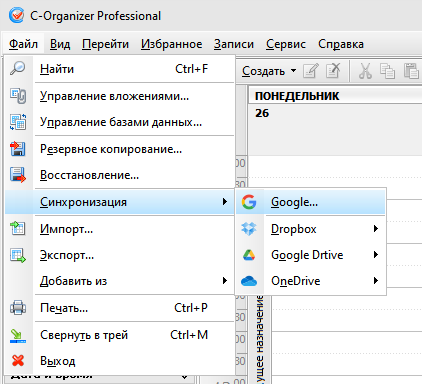
Откроется диалоговое окно:
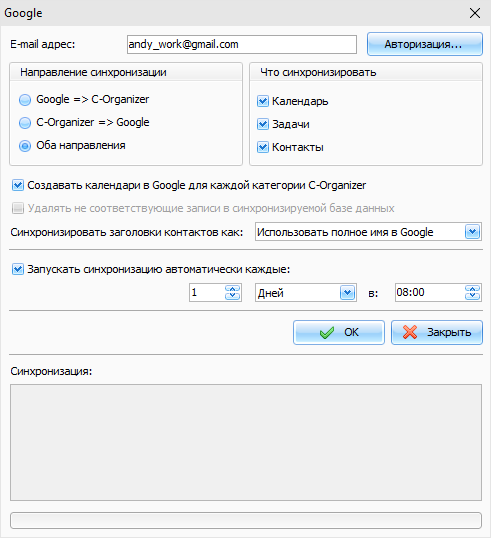
Авторизация
Для
того, чтобы синхронизировать ваши данные, необходимо авторизовать
адрес электронной почты и предоставить доступ к вашей учетной
записи в Google для C-Organizer.
Это
необходимо сделать только один раз, перед началом первой
синхронизации.
Пожалуйста, введите свой адрес электронной почты,
который вы используете для входа в учетную запись Google, в окне
синхронизации и нажмите кнопку "Авторизация".
Если
ваш адрес электронной почты не был авторизован ранее, откроется
окно "Авторизация":
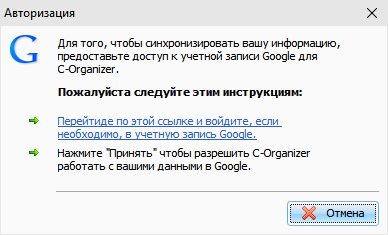
Процесс авторизации состоит из нескольких простых
шагов:
·Вам будет показана ссылка.
Перейдите по этой ссылке и войдите, если необходимо, в вашу учетную
запись Google (C-Organizer откроет ссылку в окне браузера).
·Нажмите "Принять" чтобы
разрешить C-Organizer работать с вашими данными в Google.
Синхронизация
Окно
синхронизации имеет следующие настройки:
E-mail адрес
- адрес электронной почты, который Вы
используете для входа в сервисы Google.
Направление
синхронизации - позволяет
установить одно из следующих направлений:
·Google
=> C-Organizer: записи из
Google будут импортированы в базу данных C-Organizer (в случае,
если они были модифицированы после предыдущей синхронизации)
·C-Organizer =>
Google: записи базы данных
C-Organizer будут импортированы в Google (в случае, если они были
модифицированы после предыдущей синхронизации)
·Оба
направления: если эта опция
включена, синхронизация будет произведена в обоих
направлениях.
Внимание: если одна и та же запись была изменена и в
C-Organizer и в Google, то запись C-Organizer будет иметь приоритет
и будет сохранена в Google.
Что
синхронизировать: здесь Вы
можете выбрать разделы C-Organizer, которые будут синхронизированы
с Google: Вы можете выбрать Календарь, Задачи и Контакты.
C-Organizer запомнит с какой учетной записью
Google была произведена синхронизация, направление синхронизации и
синхронизированные разделы. Когда Вы запустите синхронизацию в
следующий раз, данные настройки будут применены автоматически. Эти
настройки могут быть индивидуальными для каждой базы данных.
Создавать календари в Google
для каждой категории C-Organizer: по логике программы, каждый календарь в Google
соответствует категории C-Organizer. Если категория записи не имеет
соответствующего календаря в Google, - новый календарь будет
создан, если эта опция включена. В противном случае, запись будет
добавлена в главный календарь.
Удалять не соответствующие
записи в синхронизируемой базе данных: если опция включена, записи, которые
отсутствуют в базе источника, будут удалены. Эта опция не работает
при синхронизации в обоих направлениях.
Внимание:
Будьте внимательны, используя эту опцию.
Удаленные записи невозможно восстановить.
Синхронизировать заголовки
контактов как: здесь Вы можете
выбрать как будет сохранен заголовок записи контакта из Google в
C-Organizer.
Примечания по синхронизации
Задач:
Задачи в Google и в C-Organizer имеют различную
структуру. Google поддерживает списки задач (Tasks Lists) вместо
дерева папок в C-Organizer. Обратите внимание, что все папки в
C-Organizer будут импортированы в Google как списки задач (Tasks
Lists) и наоборот. Все задачи из главного списка Google будут
добавлены в корневую папку задач C-Organizer.
Запускать синхронизацию
автоматически каждые: когда
эта опция включена, C-Organizer будет запускать синхронизацию
автоматически через выбранные промежутки времени или в указанное
время:
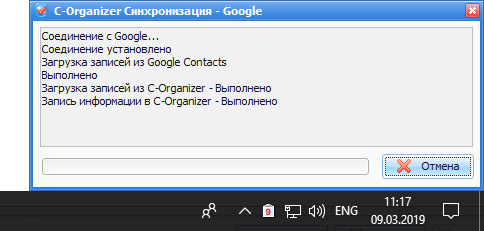
После
завершения настроек нажмите кнопку "OK" для начала
синхронизации.
|